Kā skenēt svītrkodu iPhone tālrunī
Kas jāzina
- Lai ar savu iPhone skenētu svītrkodu, jums būs jālejupielādē iOS svītrkoda skenera lietotne.
- Ir pieejams liels skaits maksas un bezmaksas iPhone svītrkodu skenera lietotņu.
- Kad esat instalējis, atveriet svītrkoda skenera lietotni, noklikšķiniet uz skenēšanas pogas un novietojiet svītrkodu sava iPhone kameras skatā.
Šajā rakstā ir aprakstītas darbības, kā izmantot iPhone viedtālruni parastā svītrkoda skenēšanai. Vienlaikus koncentrējoties galvenokārt uz tradicionālie jeb 1D svītrkodi, šajā rokasgrāmatā ir ietverta arī papildu informācija par to, kā skenēt QR kodu, izmantojot savu iPhone, un kas jums jādara, lai skenētu dokumentus rediģēšanai un kopīgošanai.
Tālāk sniegtie norādījumi par svītrkoda skenēšanu, izmantojot iPhone tālruni, attiecas uz iPhone, kurā darbojas operētājsistēma iOS 9.0 un jaunāka versija.
Kā skenēt svītrkodu?
Lai skenētu svītrkodu savā iPhone tālrunī vai iPad planšetdatorā, vispirms ir jālejupielādē svītrkoda skenera iOS lietotne. Tur ir pieejamas daudzas iPhone svītrkoda lietotnes
Savā iPhone tālrunī atveriet lietotni QR Code Reader — Barcode Maker un pieskarieties lielajai apļveida svītrkoda ikonai ekrāna centrā.
-
Lietotne lūgs atļauju izmantot jūsu iPhone kameru. Krāns labi.
Lietojumprogramma lūgs atļauju tikai pirmajā lietošanas reizē.
-
Novietojiet svītrkodu, kuru vēlaties skenēt kameras skatā.

Jūsu iPhone automātiski jāskenē svītrkods un jāparāda tā dati. Tā varētu būt skaitļu sērija, teksts vai pat vietnes adrese.
-
Lai skatītu plašāku informāciju par svītrkoda datiem, pieskarieties pie Meklēt ikonu.
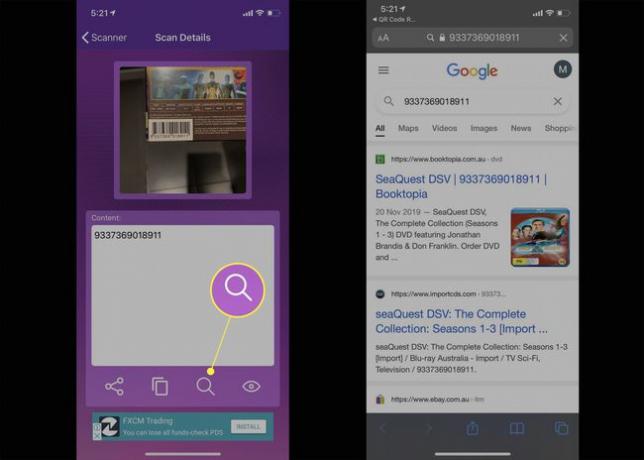
Kā bez maksas skenēt svītrkodu savā iPhone?
Lai gan ir daudz maksas iPhone lietotņu svītrkodu skenēšanai, ir arī liels skaits lietotņu, kas ir vai nu pilnīgi bezmaksas, vai piedāvā dažus pirkumus lietotnē papildu funkcionalitātei.
Iepriekš sniegtajos norādījumos izmantotā QR koda lasītāja lietotne ir laba bezmaksas opcija vispārējai svītrkoda skenēšanai. Citas populāras iPhone lietotnes, kurām ir bezmaksas svītrkoda skenēšanas funkcionalitāte, ietver ShopSavvy iepirkšanās darījumiem, Fitbit pārtikas un dzērienu reģistrēšanai un Labi lasījumi lai izsekotu savas vai lasītas fiziskās grāmatas.
Kā manā iPhone skenēt QR kodu?
Jums nav jālejupielādē nekādas papildu programmas, lai skenētu QR kodu savā iPhone vai iPad, jo vietējā iOS kameras lietotnē ir iebūvēta šī funkcija. Uz izmantojiet savu iPhone, lai skenētu QR kodu, viss, kas jums jādara, ir atvērt lietotni Kamera un pavērst ierīci pret kodu.
Jums nav jāuzņem QR koda fotoattēls. Ar kodu, ko redz lietotne Kamera, pietiek, lai aktivizētu automātisku skenēšanu.
Kā es varu skenēt, izmantojot savu iPhone?
Papildus svītrkodu skenēšanai jūsu iPhone var izmantot arī dokumentu skenēšanai. The vienkāršākais veids, kā skenēt dokumentu, izmantojot savu iPhone ir izmantot lietotni Notes, lai gan ir arī dažādas trešo pušu iOS skeneru lietotnes, kas nodrošina vairākas papildu funkcijas, piemēram, faksa sūtīšanu un uzlabotu attēlu un teksta rediģēšanu.
FAQ
-
Kā Android tālrunī skenēt svītrkodu?
Tāpat kā iPhone tālruņos, svītrkoda skenēšanai ar Android ierīci ir nepieciešama trešās puses lietotne. Dodieties uz Google Play veikals un veiciet meklēšanu, izmantojot terminu "svītrkoda skeneris". Lejupielādējiet, instalējiet un atveriet izvēlēto lietotni. Lai skenētu svītrkodu, turiet to līdz lietotnes lasītāja lodziņam. Pamatojoties uz to, ko skenējāt, lietotne piedāvās vairākas iespējas, piemēram, doties tieši uz vietni vai sākt Google meklēšanu.
-
Kā skenēt svītrkodu, lai uzzinātu, kur kaut kas ir iegādāts?
Var būt gadījumi, kad vēlaties izsekot, kur kaut kas tika iegādāts, piemēram, kad vēlaties atgriezt dāvanu. Parasti preces svītrkods šo informāciju nepiedāvā. Lielākā daļa svītrkodu ir UPC kodi, kas identificē tikai produktu un uzņēmumu. Tomēr daži uzņēmumi var izveidot svītrkodu, kas raksturīgs veikalam vai apgabalam. Vienīgais veids, kā noskaidrot, kāda informācija ir pieejama, ir skenēt kodu.
